Только администратор файлов может разблокировать файлы.
Если указать [Вкл.] для параметра "Улучшить защиту файлов", файл будет заблокирован и станет недоступен, если 10 раз ввести неправильный пароль. В этом разделе поясняется порядок разблокирования файлов.
"Улучшить защиту файлов" является одной из функций расширенной безопасности. Подробнее об этой и других функциях расширенной безопасности см. Настройка функций расширенной безопасности.
![]() Войдите в систему с панели управления в качестве администратора файлов.
Войдите в систему с панели управления в качестве администратора файлов.
![]() Закройте окно начальных настроек.
Закройте окно начальных настроек.
При использовании стандартной панели управления
Нажмите клавишу [Инструменты пользователя/Счетчик].
При использовании Smart Operation Panel
Нажмите [Инструменты пользователя/Счетчик] (
 ) в верхнем правом углу экрана.
) в верхнем правом углу экрана.
Если появляется сообщение “У вас нет привилегий для использ. этой функции.”, нажмите [Выход].
![]() Нажмите клавишу [Начальный экран] на панели управления, затем нажмите иконку [Принтер] на экране.
Нажмите клавишу [Начальный экран] на панели управления, затем нажмите иконку [Принтер] на экране.
![]() Нажмите [Задания на печать].
Нажмите [Задания на печать].
![]() Нажмите клавишу [Забл.здн.на печ.].
Нажмите клавишу [Забл.здн.на печ.].
![]() Выберите файл.
Выберите файл.
Значок ![]() отображается рядом с файлом, заблокированным с помощью функции Улучшить защиту файлов.
отображается рядом с файлом, заблокированным с помощью функции Улучшить защиту файлов.
![]() Нажмите [Разблок. файл].
Нажмите [Разблок. файл].
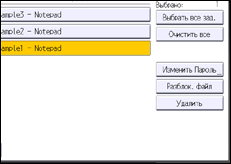
![]() Нажмите [Да].
Нажмите [Да].
Значок ![]() исчезает.
исчезает.
![]() Выйдите из системы.
Выйдите из системы.
![]()
Это можно указать посредством Web Image Monitor. Для получения подробных сведений см. справку по Web Image Monitor.
